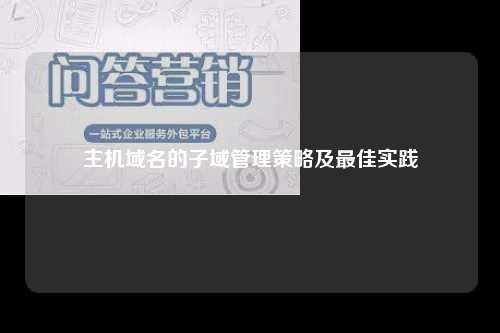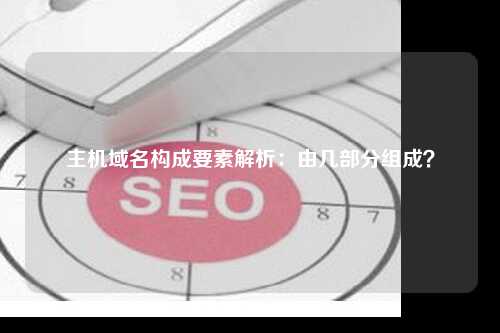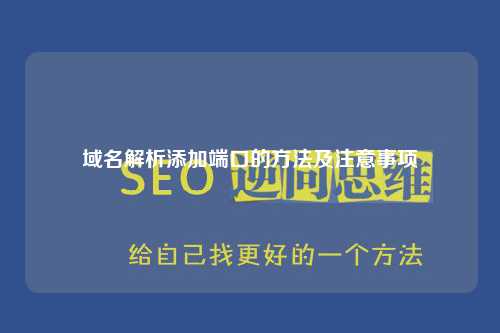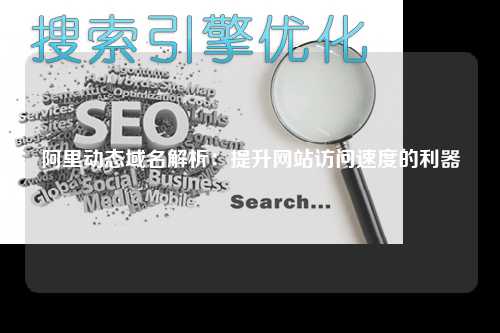找不到主机或域名文件的解决方法
在使用互联网时,有时候会遇到“找不到主机或域名”这样的错误提示。这个问题可能是由于网络设置、DNS解析、防火墙等原因引起的。下面我们将针对这个问题进行详细的解决方法介绍。
检查网络连接
首先要确保自己的网络连接正常。可以尝试打开其他网页或者使用其他应用程序测试网络连接是否正常。如果网络连接有问题,可以尝试重新连接WiFi或者重启路由器来解决。

如果网络连接正常,但是依然无法访问某些网站,那么可能是DNS解析出现了问题。
检查DNS设置
DNS解析是将域名转换为IP地址的过程,如果DNS设置不正确,就会导致无法访问某些网站。可以尝试修改DNS设置为公共DNS服务器,比如Google的8.8.8.8和8.8.4.4,然后刷新网页看是否能够解决问题。
另外,有些网络环境下可能会使用代理服务器进行访问,这时候也需要检查代理服务器的设置是否正确。
清除DNS缓存
有时候电脑或者路由器中的DNS缓存可能会出现问题,导致无法正常解析域名。可以尝试清除DNS缓存来解决这个问题。在Windows系统中,可以使用命令行输入“ipconfig /flushdns”来清除DNS缓存。
在Mac系统中,可以使用命令行输入“sudo killall -HUP mDNSResponder”来刷新DNS缓存。
检查防火墙设置
有时候防火墙设置会阻止对某些网站的访问,导致出现“找不到主机或域名”的错误。可以尝试关闭防火墙或者修改防火墙设置来解决这个问题。
另外,一些安全软件也可能会对网络访问进行限制,需要检查安全软件的设置是否有问题。
使用VPN
如果以上方法都无法解决问题,可以尝试使用VPN来访问被限制的网站。VPN可以帮助改变网络访问的路由,绕过一些网络限制,从而解决无法访问某些网站的问题。
在使用VPN时,需要注意选择信誉良好的VPN服务商,以免造成隐私泄露或者安全问题。
重启设备
有时候设备可能出现一些临时问题,导致无法正常访问某些网站。这时候可以尝试重启设备,包括电脑、手机、路由器等,来解决这个问题。
重启设备可以清除临时的网络设置和缓存,有助于解决一些网络访问问题。
联系网络服务提供商
如果以上方法都无法解决问题,那么可能是网络服务提供商出现了问题。这时候可以尝试联系网络服务提供商,反映自己无法访问某些网站的问题,看是否有解决办法。
有时候网络服务提供商可能会对某些网站进行限制或者出现了网络故障,需要他们来解决这个问题。
总结
在遇到“找不到主机或域名”的问题时,可以尝试以上方法来解决。首先要确保网络连接正常,然后检查DNS设置、清除DNS缓存、检查防火墙设置等。如果以上方法都无法解决问题,可以尝试使用VPN或者联系网络服务提供商来解决这个问题。
希望以上方法能够帮助大家解决“找不到主机或域名”的问题,让网络访问更加顺畅。
转载请注明:域名解析平台 » 主机域名 » 找不到主机或域名文件的解决方法
版权声明
本文仅代表作者观点,不代表立场。
本站部分资源来自互联网,如有侵权请联系站长删除。